Как сбросить пароль на модеме huawei
Обновлено: 04.07.2024
Роутеры от китайского производителя электроники Huawei полностью отвечают всем современным требованиям по части технических и эксплуатационных характеристик. Но, как и с любой цифровой высокотехнологичной, маршрутизаторы Huawei время от времени дают сбой. Многие неисправности в их работе легко устраняются путем сброса настроек. Процедура сброса может оказаться полезной и в других ситуациях. Рассмотрим все подробней.
Зачем нужен сброс настроек роутера?
"Обнуление" настроек роутера может потребоваться в одном из следующих случаев:
- В случае с беспроводными маршрутизаторами — утерян пароль от Wi-Fi-сети.
- Возникла необходимость в перенастройке каких-либо параметров роутера (например, сменить пароль от Wi-Fi или настроить подключение к интернету после смены провайдера), но был утерян пароль для входа в Web-интерфейс устройства.
- Возникновение периодических программных/аппаратных сбоев в работе маршрутизатора (пропадает интернет, отключается беспроводная сеть, самопроизвольное падение скорости соединения и т.д.).
- Если маршрутизатор используется для построения локальной сети — отсутствие соединения между участниками сети даже при правильной настройке сетевых параметров подключаемого оборудования.
Сброс настроек помогает решить эти и другие проблемы в работе маршрутизатора, однако приводит к необходимости его последующей перенастройки.

Способы сброса настроек
Существует два способа "обнуления" настроек — программный (удаленный) и аппаратный. Первый предполагает вход в Web-интерфейс устройства связи и последующее использование соответствующей функции. Аппаратный способ также предполагает запуск функции сброса, однако производится это путем нажатия на специальную кнопку, расположенную на корпусе маршрутизатора.
Следует иметь в виду, что удаленный сброс выполним только в случае, если у пользователя имеется пароль от Web-интерфейса роутера. Аппаратный сброс, в свою очередь, выполним только при наличии физического доступа к маршрутизатору, т.е. если тот расположен в запертом помещении, данным способом невозможно будет воспользоваться.
Как выполняется аппаратный сброс?
Любой роутер Huawei, независимо от модели, типа (проводной/беспроводной) и года производства, оснащается специальной кнопкой сброса настроек. Ее обычно располагают на тыльной стороне корпуса устройства, где также расположены порты для подключения Ethernet-кабелей. Под или над кнопкой можно увидеть надпись — "Reset".

Как выполняется программный сброс?
Алгоритм процедуры программного сброса следующий:
- Выполнить подключение к маршрутизатору (через Wi-Fi или сетевой кабель).
- Перейти в браузере на внутренний сетевой адрес роутера.
- Войти в Web-интерфейс, используя логин и пароль.
- Запустить функцию сброса настроек.
На каждом из этих этапов пользователь может столкнуться с проблемой или всевозможными ошибками.

Подключение к роутеру
Для установки связи с беспроводным маршрутизатором можно использовать любое подручное Wi-Fi-устройство, включая смартфон, планшет или другое средство связи. С данного устройства следует подключиться к Wi-Fi-сети роутера, для чего пользователю понадобится пароль.
В некоторых случаях выполнить подключение к беспроводной сети маршрутизатора оказывается невозможным. Причин здесь много — утерян пароль, нет под рукой Wi-Fi-устройства, у роутера наблюдаются неполадки с работой точки доступа Wi-Fi и т.д. В этом случае к беспроводному роутеру можно подключиться, как к проводному устройству связи — посредством сетевого кабеля, однако для этого потребуется использовать компьютер, оборудованный сетевой (Ethernet) платой.
Web-интерфейс любого современного маршрутизатора Huawei представляет собой обычный сайт, хранящийся во внутренней памяти устройства. Как и в случае с обычным Web-сайтом, для входа в настройки роутера понадобится браузер (Opera, Mozilla Firefox и т.д.). В поисковую строку программы нужно ввести действующий сетевой (IP) адрес маршрутизатора. По умолчанию IP-адрес устройств Huawei имеет следующий вид — "192.168.100.1". В некоторых моделях роутеров — "192.168.3.1". При возникновении ошибки перехода по одному из IP-адресов нужно попытаться войти на альтернативный адрес.
Также IP роутера можно найти на корпусе устройства (на стикере с обратной стороны). Здесь же указаны и данные (имя пользователя/пароль) для входа в сам Web-интерфейс. Это может быть "admin/admin", "telecomadmin/admintelecom" или "root/admin" (зависит от конкретной модели роутера).

Запуск функции сброса
Если удалось открыть в браузере Web-интерфейс роутера, дальше нужно войти в системный раздел, откуда осуществляется сброс настроек. В зависимости от модели роутера и/или версии его программного обеспечения, данная функция может запускаться в одном из следующих разделов:
- "Системные инструменты"/"System Tools";
- "Обслуживание"/"Service";
- "Администрирование"/"Administration" или др.
При переходе в один из этих разделов остается найти подраздел с названием "Сброс настроек"/" Reset", "Заводские настройки"/"Factory settings" и т.п. На экране должна отобразиться кнопка сброса, нажатие на которую запустит функцию восстановления заводских настроек маршрутизатора.

Расположение и назначение элементов роутера

Также у роутера E8372 есть колпачок для защиты USB-порта и крышка, которая сдвигается в сторону. USB-порт можно подключать к любому подходящему устройству (ПК, ноутбуку, автомагнитоле и пр.), чтобы раздавать Wi-Fi устройствам с Wi-Fi-адаптером (смартфонам, ноутбукам, вещам умного дома и пр.). Под крышкой вы увидите два слота: один для карты памяти, а другой для SIM-карты любого оператора. Чтобы вставить карту памяти, зацепите защелку ногтем и потяните ее на себя (по направлению стрелки Open), после чего вставьте карту и поместите защелку обратно (по направлению стрелки Lock). SIM-карту вставляйте контактами вниз так, чтобы скошенный уголок карты совпадал со скошенным уголком выемки под нее.
Под крышкой находятся и не менее важные ярлыки, на которых напечатаны имя Wi-Fi-сети (SSID), ключ к этой сети (Wi-Fi KEY), адрес от веб-интерфейса (через него вы в дальнейшем будете настраивать роутер) и другая ценная информация. Также под крышкой скрыта кнопка Reset для сброса настроек к заводским. О том, как ее использовать, мы расскажем позже.
Назначение индикаторов
Подключение и настройка модема-роутера Huawei E8372
Теперь бегло просмотрите открывшееся меню, чтобы иметь представление о том, что и где находится. Зайдите в раздел «Настройки» и в подразделе «Быстрая настройка» выберите подходящий вам профиль или создайте новый при помощи кнопки «Новый профиль». В этом случае вам нужно задать имя профиля, ввести точку доступа, имя и пароль. При необходимости уточните эту информацию у оператора сотовой связи. В таблице ниже приведены частые варианты этих настроек у популярных операторов.На следующем шаге вам предлагается ввести имя для сети Wi-Fi и задать пароль. Поставьте галочку в поле «Изменение пароля» и введите новое имя и пароль, так как пользоваться заводскими не рекомендуется. Далее сервис предложит поменять и пароль к веб-интерфейсу, который тем более не является безопасным, так как стандартное сочетание admin-admin используется на большом количестве роутеров. Подключившись к роутеру, посторонний человек может без труда настроить его под свои нужды, а не под ваши запросы. Измените пароль и обязательно запишите все придуманные имена и пароли. На этом базовая настройка завершена, и у вас должны начать грузиться любые страницы в браузере.
Подключение к Huawei E8372 других устройств
Так как модель Huawei E8372 способна не только подключаться к интернету по сотовой связи, но и раздавать его другим устройствам, есть несколько способов этой раздачи. Первый вариант, когда вы хотите обеспечить интернетом ноутбук или ПК. В этом случае модем просто вставляется в USB-порт компьютера и обеспечивает его трафиком. Настройка происходит один раз так, как описано выше.Второй вариант — подключить к роутеру устройства, имеющие Wi-Fi-адаптер. Это смартфоны, планшеты, игровые консоли, ТВ-приставки, наушники и другие девайсы. В этом случае роутер вставляется в USB-порт работающего компьютера (ноутбука) или адаптера питания. Затем необходимо по очереди подключить к нему все необходимые устройства и выбрать в их установках автоматическое подключение. Тогда при следующих подключениях они будут автоматически получать доступ к интернету при работающем USB-роутере.
Рассмотрим, как это сделать, на примере нескольких устройств. При подключении смартфона активируйте на нем Wi-Fi и постройте список доступных Wi-Fi-сетей. Для этого найдите в настройках соответствующий раздел о Wi-Fi или сдвиньте вниз шторку уведомлений и отыщите там значок Wi-Fi. Кликните по значку с удержанием и найдите в списке сетей имя Wi-Fi-сети вашего роутера. Напомним, что если вы не меняли имя и пароль, то их можно увидеть под сдвижной крышкой роутера, а если меняли, то введите придуманные вами. Подключитесь к этой сети, введя пароль к ней и поставив галочку в опции автоматического подключения к этой сети.
На ноутбуке суть подключения такая же: включите Wi-Fi-модуль нажатием специального сочетания клавиш (часто он бывает включенным по умолчанию), постройте список сетей, найдите в нем сеть Huawei и подключитесь к ней. Способы построения списка сетей зависят от операционной системы, стоящей на ноутбуке. Так, на Windows 10 это проще всего сделать через панель уведомлений (вызывается в нижнем правом углу экрана) и раздел «Сеть», «Wi-Fi» или правой кнопкой мыши по доступной иконке, открыть раздел параметров. В Windows 7 нужно в панели управления вызвать раздел «Сеть и Интернет», перейти в подраздел «Центр управления сетями и общим доступом», выбрать там строку «Изменение параметров адаптеров» и кликнуть правой клавишей мыши по «Беспроводное сетевое соединение». В появившемся контекстном меню нужно выбрать «Подключение/Отключение» и «Подключение». Аналогично вводится ключ (пароль) к вашей Wi-Fi-сети.
Ответы на частые вопросы
Как сделать сброс Huawei E8372 до заводских настроек

Как обновить прошивку модема Huawei E8372
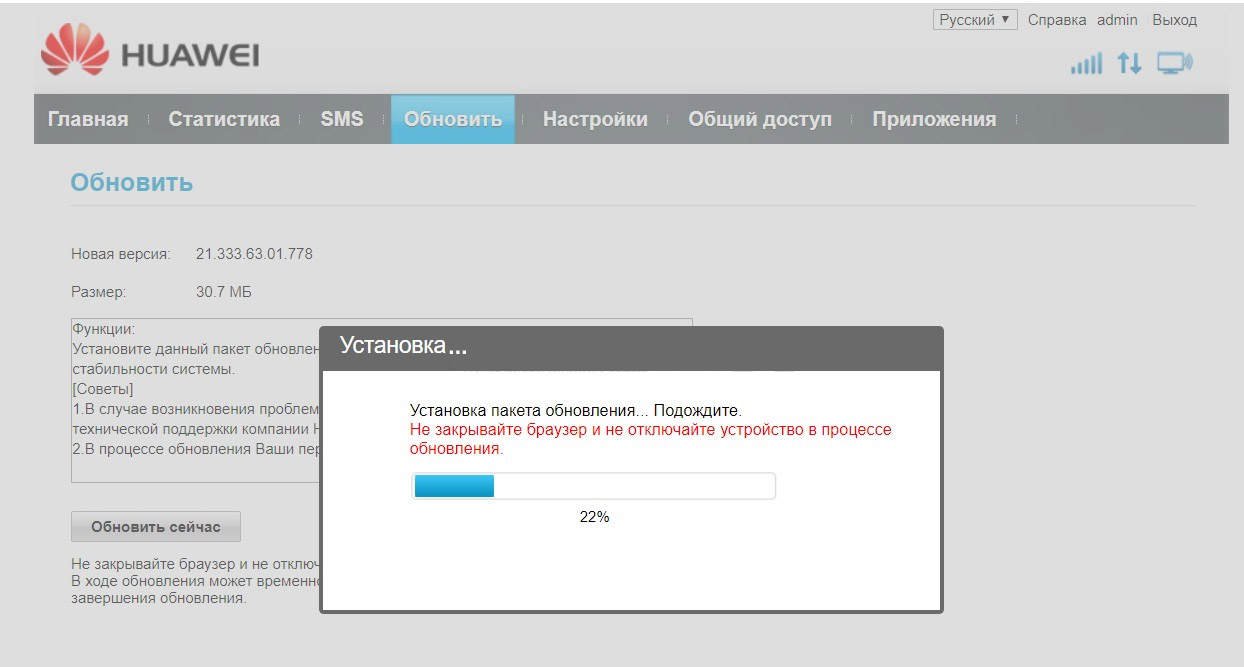
Как поменять пароль в модеме Huawei E8372? Какой пароль по умолчанию?
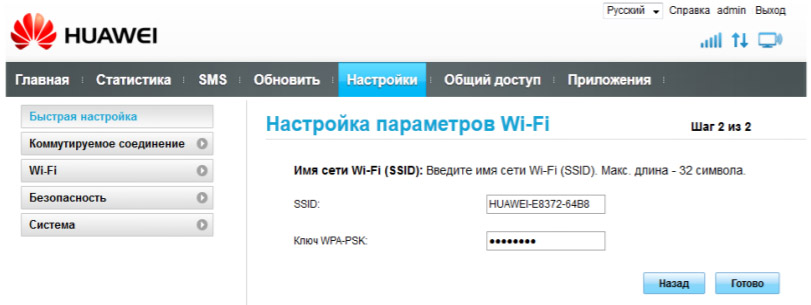
Как посмотреть уровень сигнала в Huawei E8372?
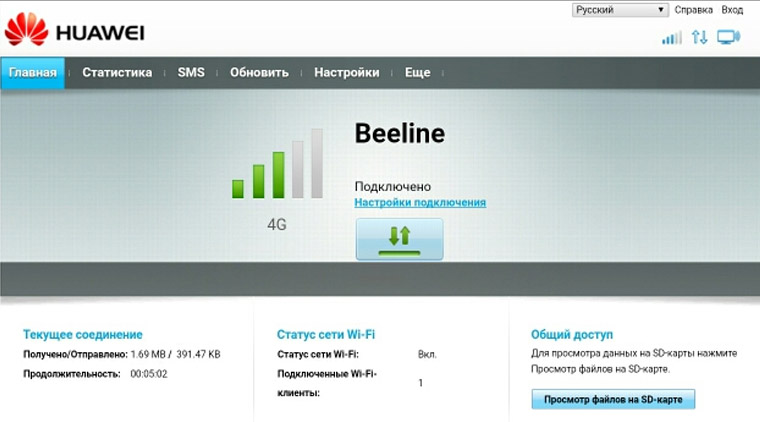
Роутер Huawei E8372 прост в подключении и настройке, поэтому вы можете смело брать его с собой в дорогу и использовать его как модем для получения доступа к интернету или как роутер для его раздачи другим устройствам.
Как изменить пароль WiFi Huawei hg8245?
Смена пароля осуществляется практически так же, как проводится в Huawei HG8245H настройка всех остальных параметров:
Как сбросить настройки роутера по умолчанию?
При включенном маршрутизаторе, нажмите и удерживайте кнопку WPS/RESET (более 10 секунд) до тех пор, пока светодиодный маршрутизатор SYS не начнет сначала медленно, а затем быстро мигать. После этого отпустите кнопку и подождите, пока маршрутизатор восстановится к заводским настройкам.
Как поменять пароль вай фай на роутере Хуавей?
Как удалить пароль с телефона Huawei?
Как убрать блокировку экрана на телефоне Хонор и Хуавей
- Зайдите в настройки телефона.
- Далее перейдите в раздел блокировки экрана, как указано на скриншоте.
- Нажмите на вкладку «Пароль».
- Укажите пароль-пин, если вы устанавливали его на смартфоне.
- Выберите «Графический ключ».
Как восстановить пароль от роутера Netgear?
Сброс и восстановление заводских настроек устройств NETGEAR
Что делать если забыл пароль от роутера?
Как сбросить пароль и настройки домашнего роутера
- включить роутер и дождаться его загрузки (подождать 2 мин)
- найти на задней части устройства специальное отверстие, внутри есть мини-кнопка RESET.
- взять что-то тоненькое, например зубочистку или разогнутую скрепку, и нажать на кнопку в отверстии
Как узнать пароль от роутера Huawei hg8245?
Как настроить статический IP адрес на роутере Huawei?
Выполните следующие действия.
- Если точка доступа Wi-Fi подключена, нажмите и удерживайте ее, затем выберите Изменить сеть > Дополнительно > Настройки IP > Статический.
- Если точка доступа Wi-Fi не подключена, нажмите на нее и выберите Дополнительно > Настройки IP > Статический.
Как сбросить настройки USB модема Huawei?
Если Вы забыли, какие изменения внесли в параметры 4G Wi-Fi USB-модема (имя пользователя, пароль или SSID), Вы можете восстановить заводские настройки устройства. Чтобы восстановить заводские настойки, подключите 4G Wi-Fi USB-модем к ПК или адаптеру питания, нажмите и удерживайте кнопку Сброс (RESET) 2 секунды.
Как сбросить настройки роутера TP LINK TL wr940n?
Если вы можете зайти в веб-интерфейс настроек вашего роутера TP-Link, то настройки можно сбросить и там:
Как изменить пароль WiFi Huawei hg8245?
Смена пароля осуществляется практически так же, как проводится в Huawei HG8245H настройка всех остальных параметров:
Как сбросить настройки роутера по умолчанию?
При включенном маршрутизаторе, нажмите и удерживайте кнопку WPS/RESET (более 10 секунд) до тех пор, пока светодиодный маршрутизатор SYS не начнет сначала медленно, а затем быстро мигать. После этого отпустите кнопку и подождите, пока маршрутизатор восстановится к заводским настройкам.
Как поменять пароль вай фай на роутере Хуавей?
Как удалить пароль с телефона Huawei?
Как убрать блокировку экрана на телефоне Хонор и Хуавей
- Зайдите в настройки телефона.
- Далее перейдите в раздел блокировки экрана, как указано на скриншоте.
- Нажмите на вкладку «Пароль».
- Укажите пароль-пин, если вы устанавливали его на смартфоне.
- Выберите «Графический ключ».
Как восстановить пароль от роутера Netgear?
Сброс и восстановление заводских настроек устройств NETGEAR
Что делать если забыл пароль от роутера?
Как сбросить пароль и настройки домашнего роутера
- включить роутер и дождаться его загрузки (подождать 2 мин)
- найти на задней части устройства специальное отверстие, внутри есть мини-кнопка RESET.
- взять что-то тоненькое, например зубочистку или разогнутую скрепку, и нажать на кнопку в отверстии
Как узнать пароль от роутера Huawei hg8245?
Как настроить статический IP адрес на роутере Huawei?
Выполните следующие действия.
- Если точка доступа Wi-Fi подключена, нажмите и удерживайте ее, затем выберите Изменить сеть > Дополнительно > Настройки IP > Статический.
- Если точка доступа Wi-Fi не подключена, нажмите на нее и выберите Дополнительно > Настройки IP > Статический.
Как сбросить настройки USB модема Huawei?
Если Вы забыли, какие изменения внесли в параметры 4G Wi-Fi USB-модема (имя пользователя, пароль или SSID), Вы можете восстановить заводские настройки устройства. Чтобы восстановить заводские настойки, подключите 4G Wi-Fi USB-модем к ПК или адаптеру питания, нажмите и удерживайте кнопку Сброс (RESET) 2 секунды.
Как сбросить настройки роутера TP LINK TL wr940n?
Если вы можете зайти в веб-интерфейс настроек вашего роутера TP-Link, то настройки можно сбросить и там:
Читайте также:

